Logicamente, para desproteger um documento no Word, ele precisa estar primeiramente protegido. Se você pretende aprender a desproteger um documento do Word, necessita primeiramente saber proteger um documento.
Outras pessoas chamam também de “Bloqueio e Desbloqueio de Documento no Word“.
Aprenda Desproteger Documento no Word
Primeiramente, saiba que todo o processo é bem simples e qualquer pessoa tem livre acesso a qualquer proteção / boqueio de uma ou mais páginas de um documento.
Pois, a proteção é feita para segurar que outra pessoa não faça edições encima do seu documento escrito, você limita qualquer tipo de acesso e só você terá direito de alterar qualquer tipo de conteúdo que pertence ao seu documento.
Além disso, o processo de desproteger chega a quem pretende liberar o acesso total do seu documento a outra pessoa, nesse sentido, essa outra pessoa terá direito de realizar edições no mesmo.
Como Desproteger Documento no Word
Na imagem seguinte, existe uma simples página do Word e 3 parágrafos de textos escritos. Clicando na guia: Revisão / Proteger / Restringir Edição.
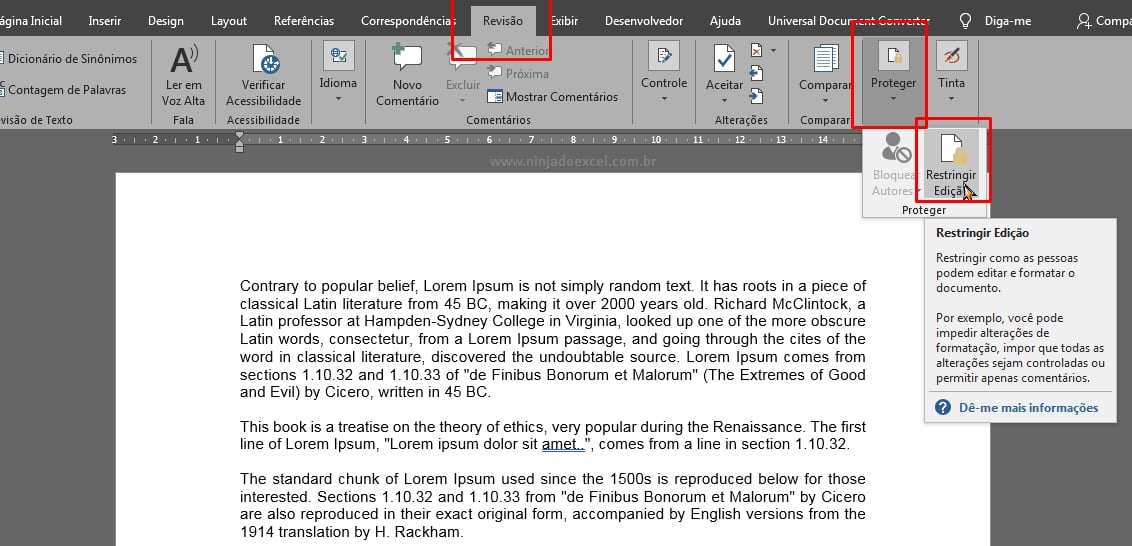
A seguir, essa janela será aberta e inicialmente, devemos proteger nosso documento. Marque a segunda opção e aplique a proteção na terceira opção.
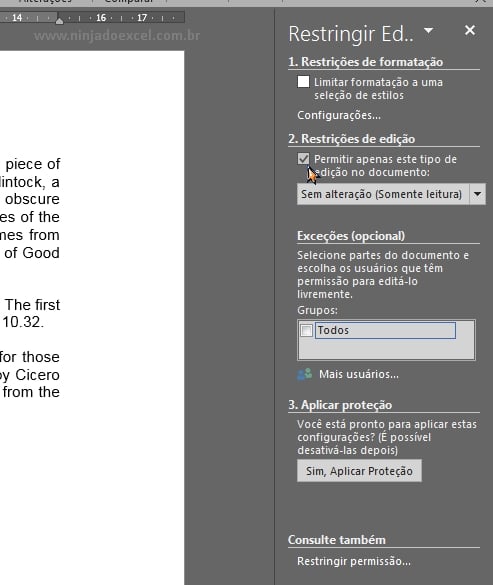
Veja os passos seguintes:
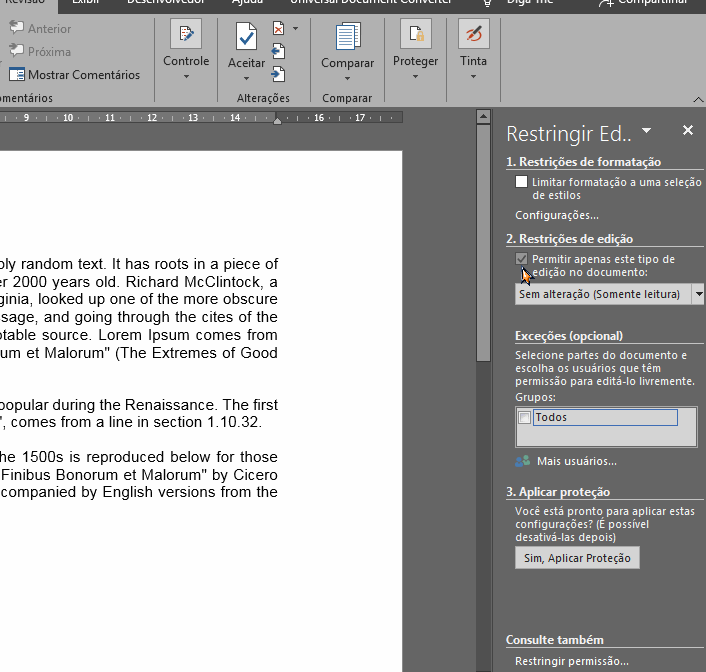
Primeiro, marcamos a segunda opção restrição de edição, em seguida clicamos no botão sim, aplicar proteção, nesse sentido foi aberto a janela para gerar uma senha para seu documento, criamos uma senha e depois confirmamos a mesma, em seguida clicamos no botão Ok.
O documento foi restringido a qualquer edição, veja que foi inserido uma senha para ter segurança e acesso total ao documento do Word. Durante a proteção do documento, você não conseguirá realizar qualquer tipo de edição, a não ser que você libere o acesso.
Desbloquear Documento Word
Antes de mais nada, para liberar o acesso (Desproteger), na mesma janela a direita, clique no botão “Parar Proteção”, posteriormente será exigido a senha para liberar a edição e seu documento será desprotegido, permitindo qualquer tipo de modificação.
Veja as etapas:
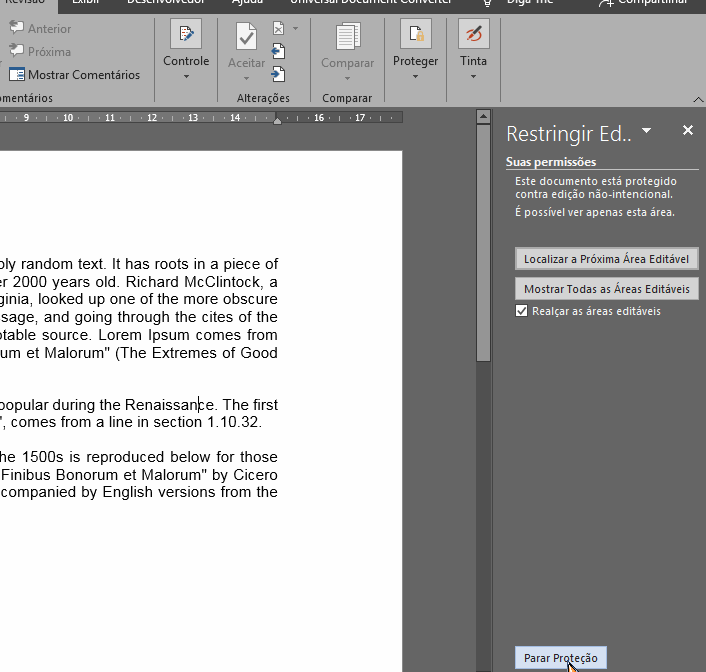
As etapas são bem simples, com a janela aberta a direita, clicamos no botão para “Parar proteção” e a janela de inserir a senha para liberar, será aberta, informe sua senha e libere seu documento.
No entanto, se você ficou atento as explicações feitas, entendeu como funciona o processo de proteger e desproteger um documento do Word com senha.
Lembre! Você nunca deve se esquecer da sua senha informada, pois caso ao contrário, nem você terá acesso a edições no documento.
Curso de Excel Completo do Básico ao Avançado
Quer aprender Excel do Básico ao Avançado passando por Dashboards? Clique na imagem abaixo e saiba mais sobre este Curso de Excel Completo.
Por fim, deixe seu comentário sobre o que achou, se usar este recurso e você também pode enviar a sua sugestão para os próximos posts. Até breve!















